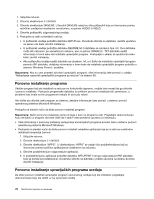Lenovo ThinkCentre M92z (Serbian Latin) User Guide - Page 86
Upotreba medijuma za oporavak, Kreiranje sigurnosne kopije i oporavak, Napomena, Start
 |
View all Lenovo ThinkCentre M92z manuals
Add to My Manuals
Save this manual to your list of manuals |
Page 86 highlights
Napomena: Pod operativnim sistemom Windows 7 možete da kreirate medijume za oporavak pomoću diskova ili spoljašnjih USB uređaja za skladištenje podataka. Da biste kreirali medijume za oporavak pod operativnim sistemom Windows 7, kliknite na Start ➙ All Programs (Svi programi) ➙ Lenovo ThinkVantage Tools ➙ Factory Recovery Disks (Diskovi za povratak podešavanja na fabričke vrednosti). Zatim pratite uputstva na ekranu. Upotreba medijuma za oporavak U ovom delu ćete pronaći uputstva o tome kako da koristite medijume za oporavak. Ako koristite operativni sistem Windows 7, sadržaj hard diska možete vratiti u fabrički podrazumevano stanje pomoću medijuma za oporavak. Pored toga, medijume za oporavak možete da koristite da biste računar vratili u operativno stanje kada su se svi drugi metodi oporavka hard diska pokazali kao neuspešni. Pažnja: Prilikom upotrebe medijuma za oporavak za vraćanje sadržaja hard diska u fabrički podrazumevano stanje, sve datoteke koje se u tom trenutku nalaze na hard disku biće izbrisane i zamenjene fabrički podrazumevanim datotekama. Da biste koristili medijume za oporavak na operativnom sistemu Windows 7, postupite na sledeći način: 1. U zavisnosti od tipa medijuma za oporavak, priključite medijum za pokretanje sistema (memorijski uređaj ili neki drugi USB uređaj za skladištenje) u računar ili ubacite disk za pokretanje sistema u optički uređaj. 2. Neprekidno pritiskajte i puštajte taster F12 dok uključujete računar. Kada se otvori prozor "Please select boot device" (Izbor uređaja za pokretanje sistema), otpustite taster F12. 3. Izaberite željeni uređaj za pokretanje sistema i pritisnite taster Enter. Proces vraćanja počinje. 4. Pratite uputstva na ekranu kako biste završili operaciju. Napomena: Nakon vraćanja hard diska računara u fabrički podrazumevano stanje, možda ćete morati ponovo da instalirate upravljačke programe nekih uređaja. Pogledajte "Ponovno instaliranje upravljačkih programa uređaja" na stranici 78. Kreiranje sigurnosne kopije i oporavak Program Rescue and Recovery vam omogućava da napravite sigurnosnu kopiju celog hard diska uključujući i operativni sistem, datoteke sa podacima, softver i lične postavke. Možete da odredite gde Rescue and Recovery program čuva kopije: • Na zaštićenom delu hard diska • Na sekundarnom hard disku ako je sekundarni hard disk instaliran na računar • Na priključenom spoljnom USB hard disku • Na mrežnom uređaju • Na diskovima za snimanje (za ovu opciju je potreban optički rezač) Kada napravite sigurnosnu kopiju hard diska, možete vratiti kompletan sadržaj hard diska, pojedine datoteke ili samo operativni sistem Windows i aplikacije, a da pri tom zadržite druge podatke na hard disku. Kreiranje sigurnosne kopije U ovom delu ćete pronaći uputstva o tome kako da izvršite operaciju pravljenja rezervne kopije pomoću programa Rescue and Recovery. Postupite na sledeći način da biste napravili sigurnosnu kopiju pomoću programa Rescue and Recovery pod operativnim sistemom Windows 7: 74 ThinkCentre Uputstvo za korisnike